Редактирование поста блога с помощью боковой панели
4 мин.
Боковая панель поста позволяет быстро перейти к управлению SEO, настройкам и рубрикам. Например, когда вы пишете пост, вы можете легко менять изображение обложки, URL-адрес поста, рубрику и т. д.
Узнайте, как использовать боковую панель поста для редактирования:
Редактирование поста с помощью боковой панели
Вы можете быстро редактировать некоторые настройки поста во время написания с помощью боковой панели. Отредактируйте изображение обложки, имя автора и т.п.
Чтобы изменить настройки с помощью боковой панели поста блога:
- Перейдите во вкладку Блог в панели управления сайтом.
- Нажмите Управление.
- Нажмите Создать пост,чтобы создать новый пост, или Редактировать, чтобы изменить существующий.
- Создайте или отредактируйте пост, чтобы добавить в него нужный контент.
- Выберите вкладку Настройка слева.
- Измените следующие настройки:
- Нажмите переключатель Показать обложку, чтобы включить или отключить отображение обложки блога.
- Выберите дату публикации.
- Выбери автора.
- Добавьте фрагмент с описанием поста.
- Нажмите переключатель Добавить в избранное:
- Включено: пост появится в списке постов.
- Отключено: пост не отображается в списке постов.
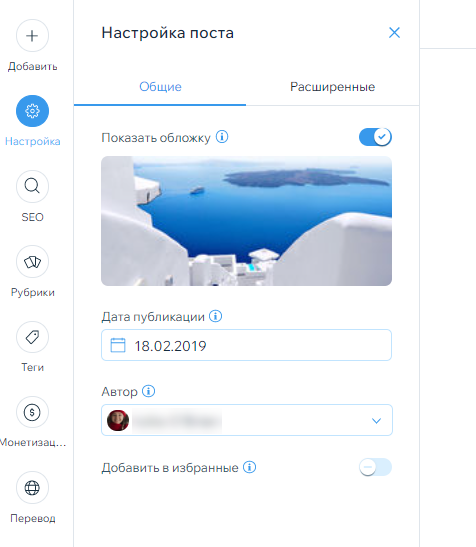
Редактирование SEO с помощью боковой панели поста
На боковой панели можно получить доступ к некоторым настройкам SEO прямо во время написания поста. Здесь вы можете менять URL-адрес поста, тег заголовка и метаописание, которое появляется в поисковых системах, и многое другое.
Чтобы изменить настройки SEO в боковой панели поста блога:
- Перейдите в свой блог в панели управления сайтом.
- Выберите пост, который хотите отредактировать.
- Нажмите SEO на боковой панели слева.
- Настройте следующие параметры SEO:
- Последний фрагмент URL: этот текст является последней частью URL-адреса вашей страницы. Изменяйте его, только если это необходимо для отражения содержимого страницы. Мы рекомендуем сделать его кратким и легко читаемым.
- Тег заголовка: добавьте тег заголовка, который кратко расскажет о содержимом страницы. Составьте заголовок так, как он должен отображаться в результатах поиска.
- Метаописание: добавьте краткое метаописание содержимого на странице. Это описание помогает пользователям решить, интересен ли им данный пост блога.
- Нажмите переключатель Разрешить индексирование сайта, чтобы установить, могут ли поисковые системы сканировать и индексировать данную страницу:
- Включено: поисковые системы будут индексировать вашу страницу. Люди могут найти страницу при поиске по ключевым словам и фразам в поисковых системах.
- Выключено: поисковые системы не будут индексировать вашу страницу. Люди не смогут найти вашу страницу при поиске по определенным ключевым словам и фразам в поисковых системах.
- Нажмите Опубликовать.
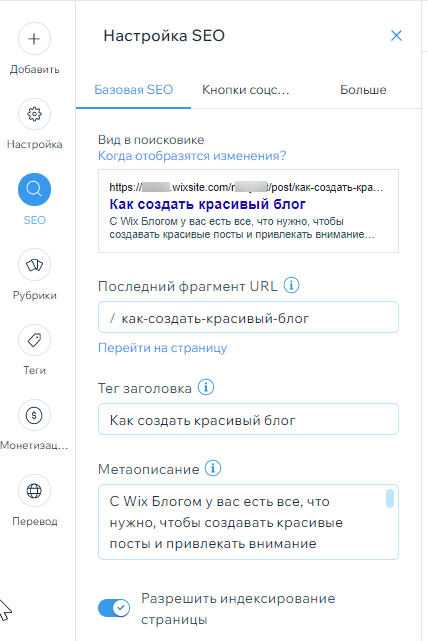
Добавление и назначение рубрик с помощью боковой панели поста блога
Вы можете добавить пост в 10 рубрик (максимум). Вы также можете создавать новые рубрики, если у вас нет подходящей.
Чтобы добавить рубрику и назначить ее посту в боковой панели поста:
- Перейдите во вкладку Блог в панели управления сайтом.
- Нажмите Управление.
- Нажмите Создать пост,чтобы создать новый пост, или Редактировать, чтобы изменить существующий.
- Создайте или отредактируйте пост, чтобы добавить в него нужный контент.
- Выберите вкладку Рубрики слева.
- Выполните одно из следующих действий:
- Выберите рубрику из имеющихся.
- Создайте новую рубрику.
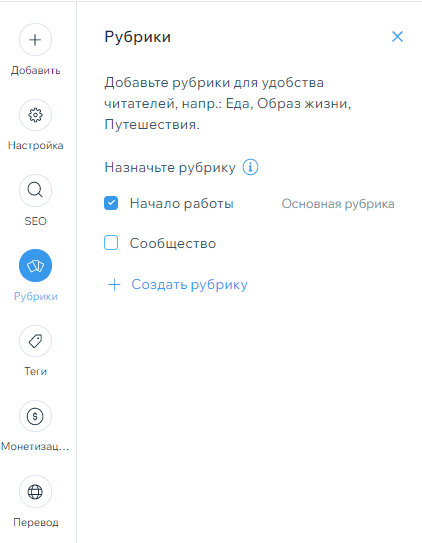
Совет:
Вы можете отнести сообщение к нескольким рубрикам.
Добавление и присвоение тегов постам
Вы можете добавить ключевые слова, или теги, которые помогут организовать и описать ваш пост.
Чтобы добавить и присвоить теги постам блога:
- Перейдите во вкладку Блог в панели управления сайтом.
- Нажмите Управление.
- Нажмите Создать пост,чтобы создать новый пост, или Редактировать, чтобы изменить существующий.
- Создайте или отредактируйте пост, чтобы добавить в него нужный контент.
- Перейдите во вкладку Теги на боковой панели слева.
- Нажмите на текстовое поле и добавьте ключевые слова, которые описывают ваш пост.
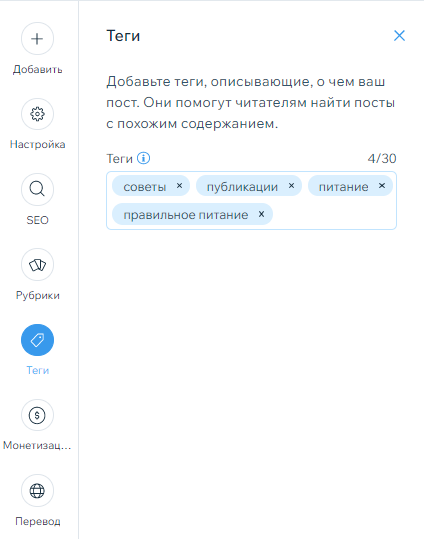
Добавление плана подписки к посту блога
Монетизируйте свой блог, добавив к постам платные планы подписки.
Чтобы добавить план подписки к посту:
- Перейдите во вкладку Блог в панели управления сайтом.
- Нажмите Управление.
- Нажмите Создать пост,чтобы создать новый пост, или Редактировать, чтобы изменить существующий.
- Создайте или отредактируйте пост, чтобы добавить в него нужный контент.
- Перейдите во вкладку Монетизация в левой боковой панели.
- Выполните одно из следующих действий:
- Нажмите Начать и затем Создать план.
- Активируйте переключатель рядом с имеющимся нужным планом, чтобы включить его.
Совет:
Подробнее о создании подписок на посты блога читайте здесь.
Перевод поста блога
Используйте эту вкладку для управления переводами поста.
Чтобы перевести пост блога:
- Перейдите во вкладку Блог в панели управления сайтом.
- Нажмите Управление.
- Нажмите Создать пост,чтобы создать новый пост, или Редактировать, чтобы изменить существующий.
- Создайте или отредактируйте пост, чтобы добавить в него нужный контент.
- Перейдите во вкладку Перевод в боковой панели слева.
- Добавьте на сайт Wix Multilingual и начните переводить рубрики и посты.

